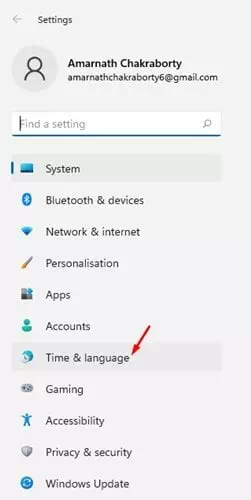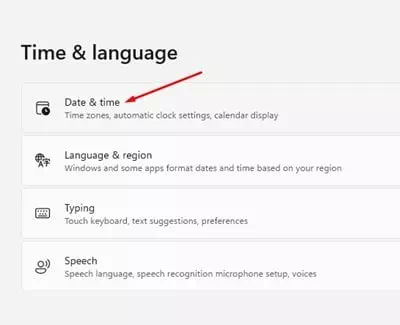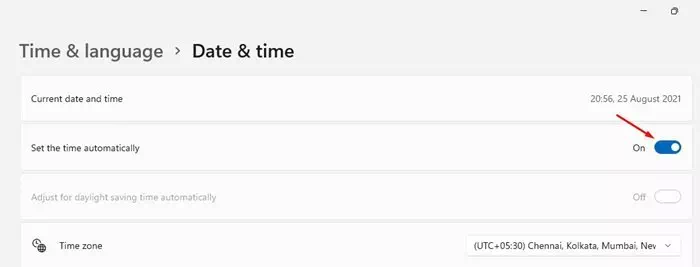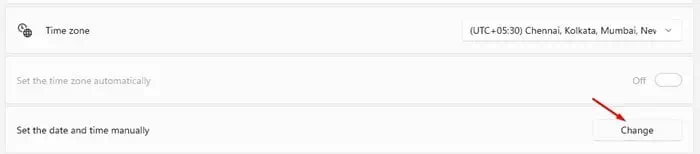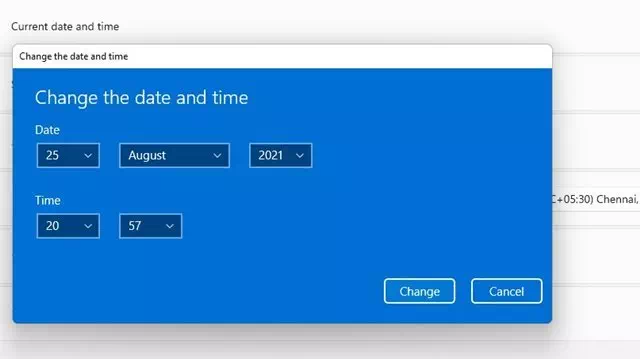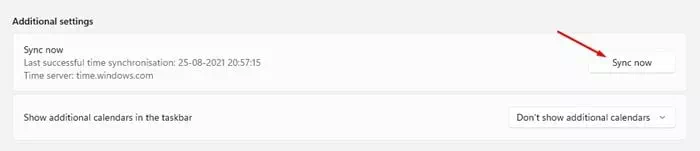Наконец-то вышла Windows 11, и многие пользователи уже начали ее использовать. А поскольку Windows 11 - это совершенно новая операционная система для настольных ПК, вполне естественно, что у вас возникает много вопросов.
Windows 11 отличается от Windows 10 и содержит много новых функций. Для обычного пользователя переход на Windows 11 может стать огромным скачком. Есть много настроек, которые Microsoft скрывает в Windows 11.

Несколько пользователей сообщили о проблеме с неправильной датой и временем в Windows 11. Если у вас неправильное системное время, что-то может пойти не так. Windows 11 обычно синхронизирует системное время через Интернет. Но, если вы не подключены к Интернету, вы можете неправильно указать дату и время.
Иногда неправильная дата и время также могут быть результатом повреждения системного файла. Поэтому в Windows 11 всегда лучше менять дату и время вручную.
Шаги по установке времени и даты в Windows 11
Если ваш компьютер с Windows 11 неправильно отображает дату и время, вы читаете правильную статью. В этой статье мы расскажем, как лучше всего изменить и настроить время и дату в Windows 11. Давайте проверим его.
- Нажмите кнопку (НачалоВ Windows нажмите (Настройки), чтобы открыть настройки.
Настройки в Windows 11 - на странице Настройки , Щелкните (Время и язык) Возможность отображения времени и языка.
Установка времени в Windows 11 - Затем на правой панели нажмите на опцию (Дата и время) для отображения даты и времени.
Дата и время - На следующей странице активируйте опцию (Установить время автоматически), который устанавливает время автоматически.
Установить время и дату автоматически - Теперь нажмите на кнопку (Изменить) для изменения, который находится за возможностью вручную установить дату и время. Чтобы изменить дату и время вручную, сначала необходимо отключить опцию на шаге №4.
Изменение - затем укажите (Установите дату и время) для даты и времени в следующем окне и нажмите кнопку (Изменить) изменить.
Выберите дату и время - Вернитесь на предыдущую страницу, затем Установите часовой пояс для вашего региона Также.
- Теперь прокрутите вниз и нажмите кнопку (Синхронизировать сейчас), чтобы включить синхронизацию в дополнительных настройках.
Синхронизировать сейчас
И вот как вы можете изменять и настраивать время и дату в Windows 11.
Вам также может быть интересно узнать о:
- Как приостановить обновления Windows 11
- Как изменить интернет-браузер по умолчанию в Windows 11
- Вам также может быть интересно узнать Как очистить кеш DNS в Windows 11
Мы надеемся, что эта статья окажется для вас полезной, поскольку вы узнаете, как устанавливать и изменять время и дату в Windows 11, поделитесь своим мнением и опытом в комментариях.